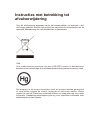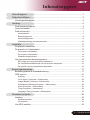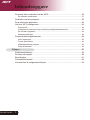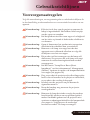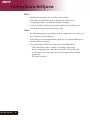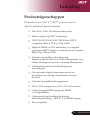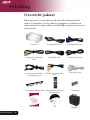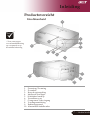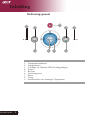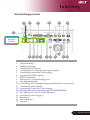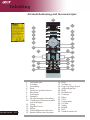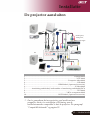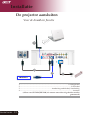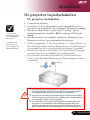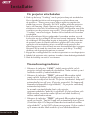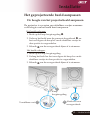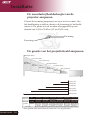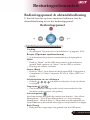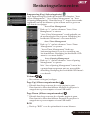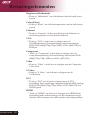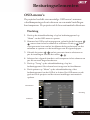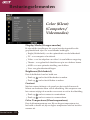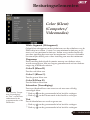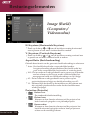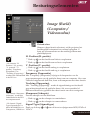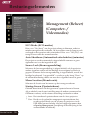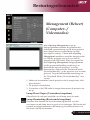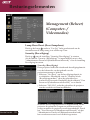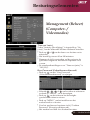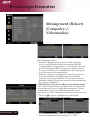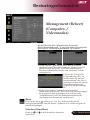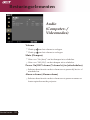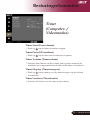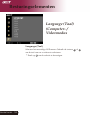Acer PD726 Gebruikershandleiding
- Categorie
- Tv's
- Type
- Gebruikershandleiding
Deze handleiding is ook geschikt voor

Gebruikershandleiding voor
Acer-projector PD724/PD726 -serie

Instructies met betrekking tot
afvalverwijdering
Gooi dit elektronische apparaat niet bij het huishoudelijke vuil wanneer u het
niet langer gebruikt. Recycle het product om de pollutie te minimaliseren en de
maximale bescherming van het wereldmilieu te garanderen.
USA
Voor elektronische producten die een LCD/CRT-monitor of beeldscherm
bevatten of een extra hoge druk zinklamp hebben:high pressure mercury lamp:
De lamp(en) in dit product bevat(ten) kwik en moeten worden gerecycled
of verwijderd volgens de lokale, regionale of nationale wetten. Neem
contact op met de Electronic Industries Alliance op www.eiae.org voor meer
informatie. Raadpleeg www.lamprecycle.org voor specifieke informatie over
afvalverwijdering van lampen.
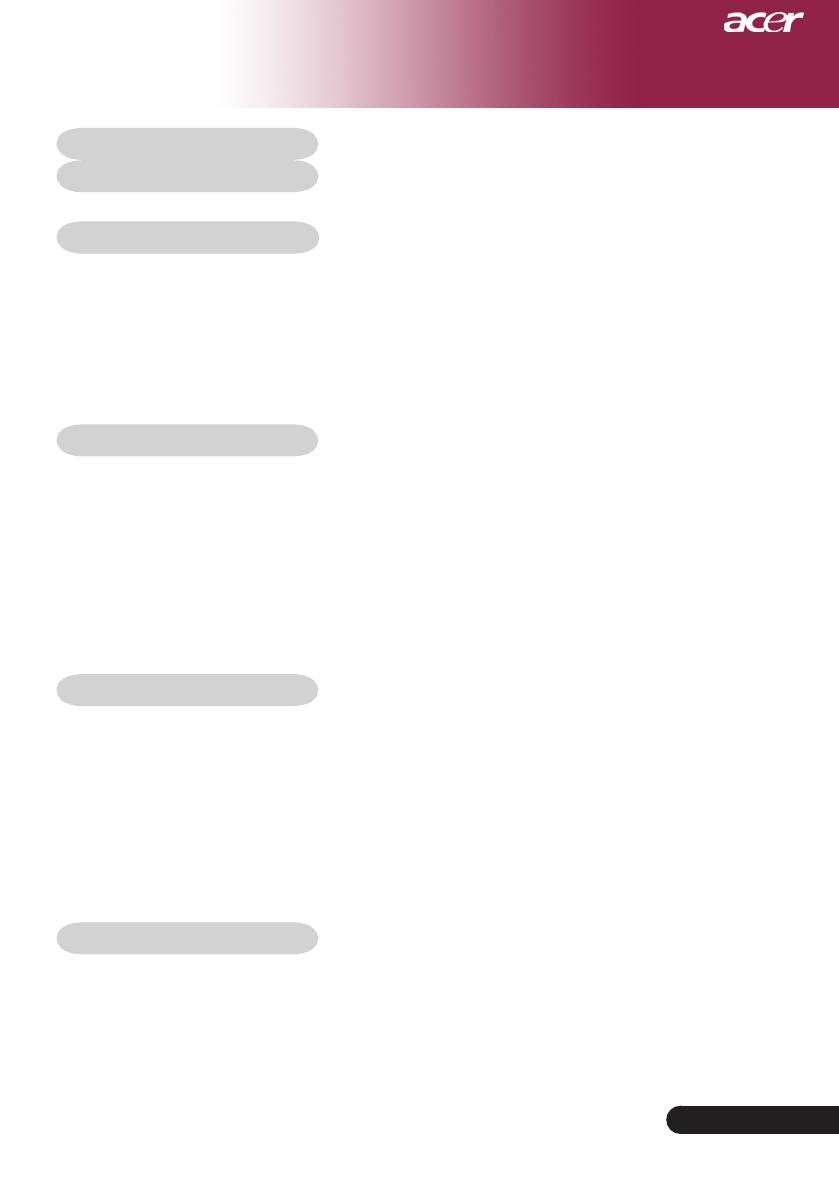
1
... Nederlands
Inhoudsopgave
Inhoudsopgave ............................................................................................. 1
Gebruiksrichtlijnen ........................................................................................ 3
Voorzorgsmaatregelen .........................................................................................3
Inleiding ........................................................................................................ 5
Producteigenschappen .........................................................................................5
Overzicht pakket ...................................................................................................6
Productoverzicht ..................................................................................................7
Hoofdeenheid .................................................................................................................7
Bedieningspaneel ..........................................................................................................8
Aansluitingspoorten .......................................................................................................9
Afstandsbediening met laseraanwijzer ........................................................................10
Installatie .................................................................................................... 11
De projector aansluiten.......................................................................................11
De projector in-/uitschakelen ..............................................................................13
De projector inschakelen .............................................................................................13
De projector uitschakelen ............................................................................................14
Waarschuwingsindicator ..............................................................................................14
Het geprojecteerde beeld aanpassen.................................................................15
De hoogte van het projectorbeeld aanpassen .............................................................15
De zoomfactor/beeldscherpte van de projector aanpassen .........................................16
De grootte van het projectiebeeld aanpassen .............................................................16
Besturingselementen.................................................................................. 17
Bedieningspaneel & afstandsbediening .............................................................17
OSD-menu’s .......................................................................................................21
Werking ........................................................................................................................21
Color (Kleur) (Computer-/ Videomodus) ......................................................................22
Image (Beeld) (Computer-/ Videomodus) ....................................................................24
Management (Beheer)(Computer- / Videomodus) .......................................................26
Audio (Computer- / Videomodus) ................................................................................32
Timer(Computer- / Videomodus) ..................................................................................33
Language (Taal) (Computer- /Videomodus) .................................................................34
Draadloze projectie .................................................................................... 35
Inleiding ..............................................................................................................35
Systeemvereisten ........................................................................................................35
I/O-interface .................................................................................................................35
Uw WPG instellen ...............................................................................................36

2
Nederlands ...
Inhoudsopgave
De eerste keer verbinden met de WPG..............................................................36
De software downloaden .............................................................................................37
Verbinden met een projector ..............................................................................39
De audiofunctie gebruiken ..................................................................................40
Uw Acer WPG congureren................................................................................42
Projector-ID ..................................................................................................................42
Conguration password setup (Instelling conguratiewachtwoord) .............................42
De rmware upgraden .................................................................................................44
Netwerkinstellingen ......................................................................................................44
Projectiebedieningselementen ...........................................................................45
Hide (Verbergen) ..........................................................................................................45
Freeze (Bevriezen) ......................................................................................................45
Afstandsbediening projector ........................................................................................45
Uitleg sneltoetsen ........................................................................................................45
Bijlagen....................................................................................................... 46
Probleemoplossing .............................................................................................46
De lamp vervangen ............................................................................................49
Specicaties .......................................................................................................
51
Compatibiliteitsmodi ...........................................................................................52
Voorschriften & veiligheidsrichtlijnen
............................................................
54

3
... Nederlands
Gebruiksrichtlijnen
Voorzorgsmaatregelen
Volg alle waarschuwingen, voorzorgsmaatregelen en onderhoudsrichtlijnen die
in deze handleiding worden aanbevolen voor een maximale levensduur van uw
apparaat.
Waarschuwing-
Kijk niet in de lens van de projector wanneer de
lamp is ingeschakeld. Het heldere licht kan pijn
aan de ogen veroorzaken.
Waarschuwing-
Stel het product niet bloot aan regen of ochtigheid
om het risico op brand of elektrische schokken te
voorkomen.
Waarschuwing-
Open of demonteer het product niet, aangezien
dit elektrische schokken kan veroorzaken.
Waarschuwing-
Wanneer u de lamp vervangt, laat dan het
apparaat eerst voldoende afkoelen en volg alle
richtlijnen voor het vervangen.
Waarschuwing-
Dit product zal het vermogen van de lamp zelf
detecteren. Zorg ervoor dat u de lamp vervangt
wanneer de waarschuwingsberichten worden
weergegeven.
Waarschuwing-
Stel de functie “Lamp Hour Reset (Reset
lampduur)” van het schermmenu“ Management
(Beheer)” opnieuw in nadat u de lampmodulehebt
vervangen (zie pagina 28).
Waarschuwing-
Zorg ervoor dat de projector zijn afkoelingscyclus
heeft voltooid wanneer u de projector uitschakelt,
en voordat u de voeding loskoppelt.
Waarschuwing-
Schakel eerst de projector en pas daarna de
signaalbronnen in.
Waarschuwing-
Neem de lenskap weg wanneer de projector
wordt gebruikt.
Waarschuwing-
Wanneer de lamp het einde van zijn levensduur
bereikt,zal hij uitdoven en een ploffend geluid
maken. Indiendit gebeurt zal de projector niet
opnieuw wordeningeschakeld tot de lampmodule
vervangen is. Volghiervoor de werkwijze
beschreven onder “De lamp vervangen”.

4
Nederlands ...
Gebruiksrichtlijnen
Wel:
Schakel het product uit voordat u het reinigt.
Gebruik een zachte doek, bevochtigd met een zacht
reinigingsmiddel, om de behuizing te reinigen.
Trek de stekker uit het stopcontact indien het product niet
wordt gebruikt gedurende langere tijd.
Niet:
De aansluitingen en openingen van het apparaat, voorzien voor
de ventilatie, niet blokkeren.
Gebruik geen schuurmiddelen, boenwas of oplosmiddelenom
het product te reinigen.
Niet gebruiken onder de volgende omstandigheden:
- Uitzonderlijk warme, koude of vochtige omgeving.
- In een omgeving die onderhevig is aan veel stof en vuil.
- In de buurt van toestellen die sterke magnetische velden
genereren.
- In direct zonlicht.

5
... Nederlands
Inleiding
Producteigenschappen
Dit product is een XGA 0,7” DLP
®
-projector met één
chip. De uitstekende functies bevatten:
u
True XGA, 1024 x 768 adresseerbare pixels
u
Enkelvoudige chip DLP
®
-technologie
u
NTSC3.58/NTSC4.43/PAL/SECAM en HDTV-
compatibel (480i/p, 576i/p, 720p, 1080i)
u
Hightech HDMI- en DVI-aansluiting voor digitaal
signaal met HDCP-functie en ondersteunt de formaten
480p, 576p, 720p en 1080i
u
Gebruiksvriendelijke en krachtige Acer
Empoweringtoets met: Acer eView Management, Acer
eTimer Management en Acer eOpening Management.
u
Volledig functionele afstandbediening met
laseraanwijzer
u
Geavanceerde digitale trapeziumcorrectie en
herschalen van volledig schermbeeld met hoge
kwaliteit
u
Gebruiksvriendelijk bedieningspaneel
u
SXGA, XGA compressie en VGA, SVGA herschalen
u
Ondersteuning HDMI-ingang met HDMI
1.0-compatibiliteit
u
Ondersteunt hoge bandbreedte digitale
inhoudsbescherming – HDCP 1.1 op HDMI-ingang
u
Mac-compatibel

6
Nederlands ...
Inleiding
Overzicht pakket
Deze projector wordt geleverd met alle onderstaande
items. Controleer of uw pakket compleet is. Indien een
item ontbreekt, neem dan onmiddellijk contact op met uw
leverancier.
Voedingskabel 1,8m
Voedingskabel 1,8m
Composite Videokabel
2,0m
Projector
USB-kabel 1,8m S-Videokabel 1,8m
Aansluiting audiokabel
/ Aansluiting 1,8m
Afstandsbediening met
laseraanwijzer
3 RCA-component kabel
1,8m
2 x Batterij
Draagtas
CDSnelstartkaart
Afneembare kabelhouder
DVI-kabel 1,8m

7
... Nederlands
Inleiding
Twee ontvangers
voor afstandsbediening
op voorpaneel en op
bovenkant behuizing.
Hoofdeenheid
Productoverzicht
1. Focusring/Zoomring
2. Zoomlens
3. Knop hoogteregeling
4. Infrarood ontvanger
5. Schakelaar lensdop
6. Verstelbare voet
7. Component Video-ingang
8. Voedingsaansluiting
9. Bedieningspaneel
10. Afneembare kabelhouder
3
1
2
6
6
5
4
4
9
9
7
3
8
10

8
Nederlands ...
Inleiding
Bedieningspaneel
1. Temperatuurindicator
2. Lampindicator
3. Voedings- en indicator-LED (Voedingslampje)
4. Source
5. Re-Sync
6. Activeringstoets
7. Menu
8. Terug
9. Selectietoetsen vier richtingen (Trapezium)
6
1
2
4
3
5
7 9
8

9
... Nederlands
Inleiding
1
2
3
4
11
8
12
9
10
65
7
16
15
14
13
Aansluitingspoorten
1. USB-aansluiting
2. HDMI-aansluiting
3. Aansluiting DVI-ingang
4. Aansluiting VGA-ingang (analoog pc-signaal)
5. Aansluiting component video-ingang
6. Aansluiting S-Video-ingang
7. RS232-aansluiting
8. Kensington™ vergrendelingspoort
9. Voedingsaansluiting
10. Aansluiting VGA-uitgang (uitgang beeldscherm loop-through)
11. Aansluiting audio-ingang
12. Aansluiting Composite Video-ingang
De onderstaande items zijn alleen voor PD724W/PD726W:
13. Lan (RJ45-poort voor 10/100M Ethernet)
14. Aansluiting audio-uitgang
15. Resetknop
16. Statusindicator
17. Antenne
alleen voor
PD724W/
PD726W
17

10
Nederlands ...
Inleiding
1. laseraanwijzer
2. Voeding
3. Laserknop
4. Bron
5. Opnieuw synchroniseren
6. Bevriezen
7. Verbergen
8. Dempen
9. Hoogte-breedteverhouding
10. Trapezium/Selectietoetsen in
vier richtingen
11. Terug
12. Digitale Zoom
13. Menu
14. Links klikken met de muis
15. Rechts klikken met de muis
Afstandsbediening met laseraanwijzer
16. Muis
17. Volume +/-
18. Page Up/Page Down
19. Activeringstoets
20. RGB
21. Helderheid
22. Contrast
23. Kleur
24. VGA
25. Component
26. S-Video
27. Video
28. HDMI
29. DVI
30. Zender infrarood
30
2
5
9
13
17
20
24
10
6
29
14
21
25
8
4
12
16
28
11
7
18
26
22
15
23
27
19
3
1

11
... Nederlands
Installatie
4
2
3
6
5
8
1
7
9
7
10
De projector aansluiten
1.................................................................................................................Voedingskabel
2....................................................................................................................... VGA-kabel
3....................................................................................................Composite videokabel
4.........................................................................................................................USB-kabel
5.............................................................................HDMI-kabel (Optioneel accessoire)
6....................................................................................................................S-Videokabel
7............... Aansluiting audiokabel/audiostekker of aansluiting audiokabel/RCA
8......................................................................................................................... DVI-kabel
9................................................................................................3 RCA-component kabel
10............................................................................RS232-kabel (Optioneel accessoire)
Om te garanderen dat uw projector goed werkt met uw
computer, dient u te controleren of de timing van de
beeldschermmodus compatibel is met de projector. Zie paragraaf
“Compatibiliteitsmodi” op pagina 52.
Video-uitgang
DVD-speler,
Settop box,
HDTVontvanger
DVI
RGB
USB
S-Video-uitgang
RS232
DVD-speler
PC

12
Nederlands ...
Installatie
1.................................................................................................................Voedingskabel
2........................................................................................................................LAN-kabel
3.......................................................................... Aansluiting audiokabel/Aansluiting
4............................................................................................................................Antenne
(alleen voor PD724W/PD726W, de antenne moet door de gebruiker worden
gemonteerd)
Internet
De projector aansluiten
Voor de draadloze functie
4
3
1
2

13
... Nederlands
Installatie
De projector in-/uitschakelen
Voeding
De projector inschakelen
1. Verwijder de lensdop.
2. Controleer of de voedingskabel en de signaalkabel stevig
encorrect zijn aangesloten. De voedings-LED knippert
oranje
.
3. Schakel de lamp in door op de knop “Voeding” op het
bedieningspaneel te drukken.
De voedings-LED wordt
oranje
.
4. Schakel uw bron in (computer, notebook, videospeler, enz.).
Deprojector zal uw bron automatisch detecteren.
Als de pictogrammen “Lock (Vergrendelen)” & “Source (Bron)” op
het scherm verschijnen, betekent dit dat de projector op dit brontype
is vergrendeld en dat er geen dergelijk invoersignaal is gevonden.
Wanneer het scherm de vermelding “No Signal (zoeken)”weergeeft
controleer dan of de signaalkabels goed zijnaangesloten.
Als u meerdere bronnen tegelijk aansluit, gebruik dan de knop
“Bron” op de afstandsbediening of op het bedieningspaneel omover
te schakelen.
Schakel eerst
de projector in
en vervolgens de
signaalbronnen.
1
Zorg dat de
lensdop geopend
is en schakel de
projector in.
r
Als de lensdop van de projector niet is geopend wanneer de projector
wordt ingeschakeld, hoort u doorlopend een waarschuwingssignaal
van 2 pieptonen met een interval van ongeveer 3 seconden.
r
De projector wordt niet ingeschakeld en gaat automatisch in stand-by
als de lensdop nog steeds is gesloten nadat het waarschuwingssignaal
van 2 pieptonen 5 keer werd weergegeven.
r
Als de lensdop van de projector per ongeluk wordt gesloten terwijl
de projector is ingeschakeld, zult u dezelfde pieptonen horen. De
projector gaat automatisch in stand-by als de lensdop nog steeds is
gesloten nadat het waarschuwingssignaal 5 keer werd weergegeven.

14
Nederlands ...
Installatie
Waarschuwingsindicator
Wanneer de indicator “
LAMP
” stabiel oranje oplicht, zal de
projector zichzelf automatisch uitschakelen. Neem contact op met
uwlokale verdeler of onderhoudsdienst.
Wanneer de indicator “
TEMP
” gedurende
20
seconden stabiel
oranje oplicht, betekent dit dat de projector oververhit is. Op
hetscherm verschijnt het bericht “Projector Overheated. Lamp will
automatically turn off soon. (Projector oververhit. De lampwordt
binnenkort automatisch uitgeschakeld)”. De projector zalzichzelf
automatisch afsluiten.
In normale omstandigheden kunt u de projector
opnieuwinschakelen, nadat hij is afgekoeld. Als het probleem zich
blijftvoordoen, neem dan contact op met uw lokale verdeler of
metons onderhoudscentrum.
Wanneer de indicator “
TEMP
” gedurende
30
seconden knippert,
wordt een bericht “Fan fail. Lamp will automatically turn off soon.
(Ventilator defect. De lamp zal binnenkort automatisch worden
uitgeschakeld.)” op het OSD-scherm weergegeven. Gelieve contact
op te nemen metuw lokale verdeler of onze onderhoudsdienst.
De projector uitschakelen
1. Druk op de knop “Voeding” om de projectorlamp uit teschakelen.
Het volgende bericht wordt weergegeven op hetscherm van
de projector: “Please press power button again tocomplete the
shutdown process. Warning: DO NOT unplug whilethe projector
fan is still running. (Druk opnieuw op de voedingsknop om het
afsluiten te voltooien. Waarschuwing: NIET loskoppelen terwijl de
ventilator van de projector nog werkt.)” Druk opnieuw op de knop
“Voeding” om te bevestigen. Anders zal het bericht na5 seconden
verdwijnen.
2. De koelventilators blijven gedurende 0 seconden werken voor de
koelcyclus en de voedings-LED zal snel oranje knipperen. Wanneer
de voedings-LED langzaam begint te knipperen, geeft dit aan dat
de projector naar de stand-bymodus is gegaan.Als u de projector
opnieuw wilt inschakelen, moet u wachten totde projector het
afkoelingsproces voltooid heeft en naar destandbymodus is gegaan.
Wanneer hij in stand-by staat kunt uweer op de knop “Voeding”
drukken om de projectoropnieuw te starten.
3. Koppel de voedingskabel los van het stopcontact en van deprojector.
4. Schakel de projector niet opnieuw in nadat u hem hebtuitgeschakeld.
5. Sluit de lensdop om stof te voorkomen.

15
... Nederlands
Installatie
De hoogte van het projectorbeeld aanpassen
De projector is voorzien van afstelbare voetjes waarmee
u de hoogte van het beeld kunt aanpassen.
Het beeld verhogen:
1. Druk op de Knop hoogteregeling
.
2. Verhoog het beeld naar de gewenste hoogtehoek
, en
laat vervolgens de knop los om de afstelbare voetjes in
deze positie te vergrendelen.
3. Gebruik
om de weergavehoek jner af te stemmen.
Het beeld verlagen:
1. Druk op de Knop hoogteregeling.
2. Verlaag het beeld en laat vervolgens de knop los om de
afstelbare voetjes in deze positie te vergrendelen.
3. Gebruik
om de weergavehoek jner af te stemmen.
Verstelbare voet
Afstelwiel voor
weergavehoek
Het geprojecteerde beeld aanpassen
2
1
3
Knop
hoogteregeling

16
Nederlands ...
Installatie
De zoomfactor/beeldscherpte van de
projector aanpassen
U kunt de zoomring aanpassen om in of uit te zoomen. Om
het beeldscherp te stellen, draait u de focusring tot het beeld
zuiver is. De projec-tor zal worden scherpgesteld op een
afstand van 3,94 tot 39,43 m (1,2 tot 12,02 voet).
De grootte van het projectiebeeld aanpassen
Focusring
Zoomring
Max. 29,50"(74,9cm) 73,76"(187,3cm)
Min. 24,63"(62,6cm) 61,57"(156,4cm) 143,66"(364,9cm)
102,62"(260,6cm)
205,23"(521,3cm)
250,38"(636,0cm)
Max.(WxH)
23,60" x 17,70"
(60,0 x 45,0cm)
59,00" x 44,25"
(149,9 x 112,4cm)
Min.(WxH)
19,70" x 14,78"
(50,0 x 37,5cm)
49,26" x 36,94"
(125,1 x 93,8cm)
103,26" x 114,93"
73,76" x 82,09"
(262,3 x 291,9cm)(187,30 x 208,5cm)
164,18" x 123,14"
(417,0 x 312,8cm)
200,31" x 150,23"
(508,8 x 381,6cm)
3,94'(1.2m) 9,84'(3,0m) 32,81'(10,0m)
299,94"(761,9cm)
239,95" x 179,96"
(609,5 x 457,1cm)
40,03'(12,2m)
245,85"(624,5cm)
196,68" x 147,51"
(499,6 x 374,7cm)
172,10"(437,1cm)
137,68" x 103,26"
(349,7 x 114,93cm)
(249,8 x 187,3cm)
22,97'(7,0m)16,40'(5,0m)
122,93"(312,2cm)
98,34" x 73,76"
61,57"
(156,39cm)
102,6"
(260,64cm)
143,7"
(364,9cm)
143,7"
(364,9cm)
250,38"
(635,97cm)
29,5" (74,94cm)
73,8"(187,34cm)
122,9"(312,23cm)
172,1"(437,13cm)
172,1"(437,13cm)
299,9"(761,85cm)
3,94'
40,03'
32,81'
22,97'
16,40'
9,84'
(1,2m)
(12,2m)
(10,0m)
(7,0m)
(5,0m)
(3,0m)
24,63"
(62,55cm)
Scherm
(Diagonaal)
Scherm
grootte
Distance
Deze graek dient uitsluitend als referentie voor de gebruiker.

17
... Nederlands
Besturingselementen
Bedieningspaneel & afstandsbediening
U kunt de functies op twee manieren bedienen: met de
afstandsbediening en via het bedieningspaneel.
Bedieningspaneel
Het Bedieningspaneel gebruiken
Voeding
Zie paragraaf “De projector in-/uitschakelen” op pagina’s 13-14.
Resync (Opnieuw synchroniseren)
Synchroniseert de projector automatisch met de ingangsbron.
Menu
Druk op “Menu” om het OSD-menu (menu op het scherm) te
openen. Druk opnieuw op “Menu ” om het OSD te verlaten.
Bevestigt uw selectie van items.
Source (Bron)
Druk op “Bron” om te kiezen uit de bronnen RGB, Component-p,
Component-i, S-Video, Composiet, DVI-D/A, Video, HDTV en
HDMI.
Selectietoetsen in vier richtingen
Gebruik tom items te selecteren of om uw selectie
te wijzigen.
Trapezium
Past de beeldvervorming aan die wordt veroorzaakt door het
kantelen van de projector (±16 graden).
Activeringstoets
Acer Empowering Key biedt drie unieke Acer-functies: “Acer eView
Management”, “Acer eTimer Management” en “Acer eOpening
Management”. Houd de knop “e” langer dan seconde ingedrukt om
het hoofdmenu op het scherm weer te geven en zijn functie te wijzigen.
Back (Terug)
Terug naar de vorige stap in het gebruik van het OSD-menu.

18
Nederlands ...
Besturingselementen
De Afstandsbediening gebruiken
Voeding
Zie paragraaf “de projector in-/uitschakelen” op pagina’s 13-14
Laser Button (Laserknop)
Richt de afstandsbediening op het beeldscherm en houdt deze
knop ingedrukt op de laseraanwijzer te activeren.
Resync (Opnieuw synchroniseren)
Synchroniseert de projector automatisch volgens de invoerbron.
Source (Bron)
Druk op “Bron” om te kiezen uit de bronnen RGB, Component-
p, Component-i, S-Video, Composiet Video, DVI-D/A, HDTV
en HDMI.
Freeze (bevriezen)
Druk op “bevriezen” om het scherm te pauzeren.
Hide (Verbergen)
Schakelt de video tijdelijk uit. Druk op “Verbergen” om het
beeld te verbergen en druk opnieuw om de weergave van het
beeld te hervatten.
Aspect Ratio (Hoogte-breedteverhouding)
Gebruik deze functie om de gewenste hoogte-
breedteverhouding te selecteren. (Auto/4:3/16:9/1:1)
Mute (Dempen)
Gebruik deze knop om het volume te dempen.
Selectietoetsen in vier richtingen
Gebruik om items te selecteren of aanpassingen
aan te brengen aan uw selectie voor het gebruik van het
OSDmenu.
Trapezium
Past de beeldvervorming aan die wordt veroorzaakt door het
kantelen van de projector (±16 graden).
Menu
Druk op “Menu” om het OSD-menu te openen. Druk opnieuw
op “Menu” om het terug te sluiten.
Zoom (Zoomen)
Digitaal in-/uitzoomen.
Back (Terug)
Terug naar de vorige stap in het gebruik van het OSD-menu.
Muis / Rechtsklikken muis / Linksklikken muis
Deze functies zijn dezelfde voor een muis van een PC en deze
van een Mac. Deze functies zijn alleen beschikbaar wanneer de
projector met een computer via een USB-kabel is verbonden.
Afstandsbediening

19
... Nederlands
Besturingselementen
Empowering Key (Activeringstoets)
Acer Empowering Key biedt drie unieke Acer-functies: “Acer
eView Management”, “Acer eTimer Management” en “Acer
eOpening Management”. Houd de knop “e” langer dan seconde
ingedrukt om het hoofdmenu op het scherm weer te geven en
zijn functie te wijzigen.
Acer eView Management
Druk op “e” om het submenu “Acer eView
Management” te starten.
“Acer eView Management” wordt gebruikt om
de modusselectie weer te geven. Raadpleeg het
hoofdstuk OSD-menu’s voor meer details.
Acer eTimer Management
Druk op “e” om het submenu “Acer eTimer
Management” te openen.
“Acer eTimer Management” biedt een
herinneringsfunctie voor de voorstelling van
het timerbeheer. Raadpleeg het hoofdstuk OSD-
menu’s voor meer details.
Acer eOpening Management
Druk op “e” om het submenu “Acer eOpening
Management” te openen.
Met “Acer eOpening Management” kunt u het
opstartscherm aanpassen met uw persoonlijke
afbeelding. Raadpleeg het hoofdstuk OSD-menu’s
voor details.
Volume
Het volume verhogen/verlagen
Page Up (Alleen computermodus)
Gebruik deze knop om naar de vorige pagina te gaan.
Deze functie is alleen beschikbaar wanneer de projector is
aangesloten op een computer via een USB-kabel.
Page Down (Alleen computermodus)
Gebruik deze knop om naar de volgende pagina te gaan.
Deze functie is alleen beschikbaar wanneer de projector is
aangesloten op een computer via een USB-kabel.
RGB
Druk op “RGB” voor de optimalisatie in ware kleuren.

20
Nederlands ...
Besturingselementen
Brightness (Helderheid)
Druk op “Helderheid” om de helderheid van het beeld aan te
passen.
Color (Kleur)
Druk op “Kleur” om de kleurtemperatuur van het beeld aan te
passen.
Contrast
Druk op “Contrast” om het verschil tussen de helderste en
donkerste gedeelten van het beeld te beheren.
VGA
Druk op “VGA” om de bron te wijzigen naar de
VGAINaansluiting. Deze aansluiting ondersteunt analoge
RGB, YPbPr (480p/576p/720p/1080i), YCbCr (480i/576i) en
RGBsync.
Component
Druk op “Component” om de bron te wijzigen naar de
componentaansluiting. Deze aansluiting ondersteunt YPbPr
(480p/576p/720p/1080i) en YCbCr (480i/576i
)
Video
Druk op “Video” om de bron te wijzigen naar de Composiet-
Video-bron.
S-Video
Druk op “S-Video” om de bron te wijzigen naar de
S-Videobron.
DVI
Druk op “DVI” om de bron te wijzigen naar de DVI-
aansluiting. Deze aansluiting ondersteunt digitale RGB, analoge
RGB, YPbPr (480p/576p/720p/1080i), YCbCr (480i/576i) en
HCDPsignaal.
HDMI
Druk op “HDMI” om de bron te wijzigen naar HDMI. Deze
aansluiting biedt ondersteuning voor alle standaard en hoge
definitie videoformaten van elektronische verbruiksproducten.

21
... Nederlands
Besturingselementen
OSD-menu’s
Hoofdmenu
Submenu
Instelling
De projector beschikt over meertalige OSD-menu’s waarmee
u beeldaanpassingen kunt uitvoeren en een aantal instellingen
kunt aanpassen. De projector zal de bron automatisch detecteren.
Werking
1.
Druk op de afstandsbediening of op het bedieningspaneel op
“Menu” om het OSD-menu te openen.
2.
Wanneer het OSD wordt weergegeven, gebruik dan de knoppen
om een item in het hoofdmenu te selecteren. Druk op nadat
u het gewenste item van het hoofdmenu hebt geselecteerd, om het
submenu te openen voor de instellingen van de eigenschappen.
3.
Gebruik de toetsen om het gewenste item te selecteren en
pas de instellingen aan met de toetsen
.
4.
Selecteer het volgende item dat u wilt aanpassen in het submenu en
pas dit aan zoals hoger beschreven.
5.
Druk op “Terug” op de afstandsbediening of op het
bedieningspaneel. Het scherm keert terug naar het hoofdmenu.
6.
Druk opnieuw op “Menu” op de afstandsbediening of het
bedieningspaneel om het OSD af te sluiten. Het OSD-menu wordt
gesloten en de projector zal de nieuwe instellingen automatisch
opslaan.

22
Nederlands ...
Besturingselementen
Color (Kleur)
(Computer-/
Videomodus)
Display Mode (Weergavemodus)
Er zijn talrijke instellingen, die vooraf werden ingesteld en die
geoptimaliseerd zijn voor verschillende beeldtypes.
Bright (Helderheid): voor de optimalisatie van de helderheid.
PC : voor computer of notebook.
Video : voor het afspelen van video’s in een heldere omgeving.
Theater : voor gebruik als thuisbioscoop in een donkere kamer.
sRGB: voor een optimale afstelling van de kleur.
User: van gebruikersinstellingen.
Brightness (Helderheid)
Past de helderheid van het beeld aan.
Druk op om het beeld donkerder te maken.
Druk op om het beeld lichter te maken.
Contrast
Met het contrast beheert u de graad van het verschil tussen de
lichtste en donkerste delen van de afbeelding. Het aanpassen van
het contrast wijzigt de waarden voor zwart en wit in de afbeelding.
Druk op om het contrast te verminderen.
Druk op om het contrast te vermeerderen.
Color Temperature (Kleurtemperatuur)
Past de kleurtemperatuur aan. Bij een hogere temperatuur ziet
het beeld er koeler uit; bij een lagere temperatuur ziet het beeld er
warmer uit.

23
... Nederlands
Besturingselementen
White Segment (Witsegment)
Gebruik het witsegment om het piekniveau van de witbalans voor de
DMD-chip in te stellen . 0 staat voor een minimaal witniveau, en 10
staat voor een maximaal witniveau. Indien u een sterker beeld wilt,
pas deze instelling dan aan naar het maximum. Voor een vloeiender
en natuurlijker beeld, past u deze instelling aan naar het minimum.
Degamma
Deze instelling belnvloedt de manier waarop een donkere scène
wordt weergegeven. Met een hogere gammawaarde zal een donkere
omgeving er helderder uitzien.
Color R (Kleur R)
Past de rode kleur aan.
Color G (Kleur G)
Past de groene kleur aan.
Color B (Kleur B)
Past de blauwe kleur aan.
Saturation (Verzadiging)
Past een videobeeld aan van zwart en wit naar een volledig
verzadigde kleur.
Druk op om de groenwaarde in het beeld te verlagen.
Druk op om de kleurwaarde in het beeld te verhogen.
Tint
Pas de kleurbalans van rood en groen aan.
Druk op om de groenwaarde in het beeld te verlagen.
Druk op om de groenwaarde in het beeld te verhogen.
De functies “Satura
-
tion (Verzadiging)”
en “Tint” worden niet
ondersteund in de
computermodus of de
DVImodus.
Color (Kleur)
(Computer-/
Videomodus)

24
Nederlands ...
Besturingselementen
Image (Beeld)
(Computer-/
Videomodus)
H. Keystone (Horizontale Keystone)
Druk op de knop of om de beeldvervorming horizontaal
aan te passen en een meer vierkant beeld te maken.
V. Keystone (Verticale Keystone)
Druk op de knop of om de beeldvervorming verticaal aan
te passen en een meer vierkant beeld te maken.
Aspect Ratio (Beeldverhouding)
Gebruik deze functie om de gewenste beeldverhouding te selecteren.
Auto : Het beeld behoudt zijn oorspronkelijke breedte-
hoogteverhouding en maximaliseert het beeld zodat het
past in de oorspronkelijke horizontale of verticale pixels.
16:9 : De invoerbron wordt geschaald om te passen op de breedte
van het scherm en de hoogte wordt verkleind zodat het
weergegeven beeld een beeldverhouding van 16:9 krijgt.
4:3 : De invoerbron wordt geschaald om te passen op het
projectiescherm en krijgt een beeldverhouding van 4:3.
1:1 : Hiermee blijft het beeld op het midden van het scherm met
zijn originele pixelresolutie zonder dat het beeldformaat
wordt gewijzigd.
Projection (Projectie)
Bureau voor
De standaard fabrieksinstelling.
Plafond voor
Wanneer u deze functie selecteert zal de projector het
beeld verticaal spiegelen voor plafondprojectie.
Bureau achter
Wanneer u deze functie selecteert zal de projector het
beeld horizontaal spiegelen zodat u kunt projecteren
achter een doorzichtig scherm.

25
... Nederlands
Besturingselementen
Plafond achter
Waneer u deze functie selecteert, zal de projector het
beeldtegelijk horizontaal en verticaal spiegelen. U
kunt pro jecterenachter een doorzichtig scherm met
plafondprojectie.
H. Position (H. positie)
Druk op om het beeld naar links te verplaatsen.
Druk op om het beeld naar rechts te verplaatsen.
V. Position (V. positie)
Druk op om het beeld omlaag te verplaatsen.
Druk op om het beeld omhoog te verplaatsen.
Frequency (Frequentie)
Met “Frequency (Frequentie)”wijzigt u de frequentie voor de
gegevensweergave van de grafische kaart van uw computer. Als u een
verticale knipperende balk ziet, kunt u dit aanpassen met deze functie.
Tracking (Opsporing)
Met “Tracking (Opsporing)” wordt de signaaltiming van het beeld
gesynchroniseerd met de grafische kaart. Als u een onstabiel of
flikkerend beeld ziet, gebruik dan deze functie om dit te corrigeren.
Sharpness (Scherpte)
Past de scherpte van het beeld aan.
Druk op om de scherpte te verminderen.
Druk op om de scherpte te vermeerderen.
Signal Type (Signaaltype)
Druk op de knop of om de bron te wijzigen naar RGB, YPbPr of
YCbCr.
De functies “H.
Position ” (H. positie),
“V. position ” (V.
positie), “Frequency
(Frequentie)” en
“Tracking (Opsporing) ”
worden niet ondersteund
in de DVI- en.
De functie “sharpness
(Scherpte)” wordt niet
ondersteund in de DVI-
en computerstand.
De functie “Signal
Type (Signaaltype)” is
alleen beschikbaar voor
Component-, HDMI- en.
Image (Beeld)
(Computer-/
Videomodus)

26
Nederlands ...
Besturingselementen
ECO Mode (ECO-modus)
Kies voor “On (Aan)” om de projectorlamp te dimmen, zodat er
minder energiewordt verbruikt, de levensduur van de lamp wordt
verlengd en het geruiswordt verminderd. Kies voor ”Off (Uit)” om
terug te keren naar de normalemodus.
Auto Shutdown (Automatisch uitschakelen) (minuten)
De projector wordt automatisch uitgeschakeld wanneer er geen
signaalinvoer is na de ingestelde tijd.
Source Lock (Bronvergrendeling)
Wanneer de bronvergrendeling is uitgeschakeld, zal de projector
andere signalen zoeken als het huidige invoersignaal verloren is
gegaan. Wanneer de bronvergrendeling is ingeschakeld, wordt het
huidige bronkanaal “vergrendeld” voordat u op de knop “Bron” op
de afstandsbediening drukt om naar het volgende kanaal te gaan.
Menu Location (Menulocatie)
Selecteer de locatie van het menu op het weergavescherm.
Startup Screen (Opstartscherm)
Gebruik deze functie om het gewenste opstartscherm te kiezen.
Als u schakelt van de ene instelling naar de andere wanneeru het
OSDmenu verlaat, zal de nieuwe instelling vankracht worden.
Acer : Het standaard opstartscherm van de Acer-projector.
User : Het door de gebruiker aangepaste opstartscherm dat
wordt gedownload van de pc naar de projector via de
USB-kabel en met behulp van het hulpprogramma
Acer
eOpening Management
(raadpleeg de beschrijving in het
onderstaande hoofdstuk).
Management (Beheer)
(Computer- /
Videomodus)

27
... Nederlands
Besturingselementen
Acer eOpening Management
is een pc-
hulpprogramma waarmee de gebruiker het
standaard opstartscherm van de Acer-projector
kan wijzigen naar een afbeelding van zijn/
haar eigen voorkeur. U kunt
Acer eOpening
Management
installeren vanaf de meegeleverde
cd. Sluit de projector aan op uw pc met de
meegeleverde USB-kabel. Start vervolgens het
Acer eOpening Management
–hulpprogramma
om de gewensteafbeelding vanaf uw pc te
downloaden naar de projector. Voor het
downloaden, dient eerst de“Download Mode
(Downloadmodus)” op de projector in te worden
gevoerd. Volg deonderstaande aanwijzing om
de “Download Mode ( Downloadmodus)” in te
voeren.
1. Indien de stroomkabel van de projector niet is aangesloten, sluit
deze dan aan.
2. De projector inschakelen
3. Controleer of de USB-kabel is aangesloten tussen de projector en
de pc.
Lamp Hour Elapse (Verstreken lampduur)
ElapseGeeft de verlopen werktijd van de lamp weer (in uren).
Lamp Reminding (Resterende lampduur)
Selecteer deze functie om het waarschuwingsbericht voor het
vervangen vande lamp weer te geven of te verbergen. Het bericht zal
worden weergegevenwanneer de lamp nog 0 werkuren heeft voor
het einde van zijn levensduur.
Management (Beheer)
(Computer- /
Videomodus)

28
Nederlands ...
Besturingselementen
Lamp Hour Reset (Reset lampduur)
Druk op de knop nadat u “Yes (Ja)” hebt geselecteerd om de
urentellervan de lamp terug in te stellen op 0 uur.
Security (Beveiliging)
Druk op om de instelling “Security (Beveiliging)” te starten.
Als de functie “Security (Beveiliging)” is ingeschakeld, moet u het
“Administrator Password (Beheerderwachtwoord)” vóór de instelling
Beveiliging invoeren.
Security (Beveiliging)
Deze projector biedt een uitstekende beveiligingsfunctie
voor de beheerder om het gebruik van de
projectoraanvraag te beheren.
Selecteer “On (Aan)” om de beveiligingsfunctie in
te schakelen. Afhankelijk van de “Security Mode
(Beveiligingsmodus)” moet de gebruiker een
wachtwoord invoeren. Raadpleeg het hoofdstuk “User
Password (Gebruikerswachtwoord)” voor details.
Selecteer “Off (Uit)” zodat de gebruiker de projector
zonder wachtwoord kan inschakelen.
Wanneer de beveiligingsfunctie is ingeschakeld, zal de
projector de gebruiker vragen een wachtwoord in te
voeren wanneer de projector wordt ingeschakeld. Zowel
het “User Password (Gebruikerswachtwoord)” als het
“Administrator Password (Beheerderwachtwoord)”
kan worden aanvaard voor dit dialoogvenster.
Management (Beheer)
(Computer- /
Videomodus)

29
... Nederlands
Besturingselementen
Time-out (min.)
Zodra “Security (Beveiliging)” is ingesteld op “On
(Aan)”, kan de beheerder de time-outfunctie instellen.
Druk op of om de duur voor de time-out te
selecteren.
Het bereik ligt tussen 10 en 990 minuten.
Wanneer de tijd is verstreken, zal de projector de
gebruiker vragen het wachtwoord opnieuw in te
voeren.
De standaardinstellingen voor “Time-out (min.)” is
“Off (Uit)”.
User Password (Gebruikerswachtwoord)
Druk op om het “User Password
(Gebruikerswachtwoord)” te wijzigen.
Gebruik , , of om het teken te selecteren
en druk op “MENU” om te bevestigen.
Druk op om het teken na het bevestigde
geselecteerde teken te wissen.
Druk op “MENU” om het instellen van het
wachtwoord te voltooien.
Voer het wachtwoord opnieuw in bij “Confirm
Password” (Bevestig wachtwoord).
Het wachtwoord kan 4 tot 8 tekens bevatten.
Management (Beheer)
(Computer- /
Videomodus)

30
Nederlands ...
Besturingselementen
De projector biedt twee opties van de “Security Mode
(Beveiligingsmodus)”.
Selecteer “Request password only after plugging
power cord (Wachtwoord alleen vragen nadat de
voedingskabel is aangesloten)”. De projector zal in dit
geval de gebruiker alleen vragen een wachtwoord in
te voeren wanneer de voedingskabel van de projector
voor het eerst wordt aangesloten.
Selecteer “Always request password while projector
turns on (Wachtwoord altijd vragen wanneer de
projector wordt ingeschakeld)”. In dit geval moet de
gebruiker altijd een wachtwoord invoeren wanneer hij
de projector inschakelt.
Administrator Password (Beheerderwachtwoord)
Het “Administrator Password (Beheerderwachtwoord)”
wordt aanvaard voor de beide dialoogvensters “Enter
Administrator Password (Beheerderwachtwoord
invoeren)” en “Enter Password (Wachtwoord invoeren)”.
Druk op om het “Administrator Password
(Beheerderwachtwoord)” te wijzigen.
De standaardinstelling voor het “Administrator
Password (Beheerderwachtwoord)” is “1234”.
Management (Beheer)
(Computer- /
Videomodus)

31
... Nederlands
Besturingselementen
Als de beheerder het “Administrator Password
(Beheerderwachtwoord)” is vergeten, kunt u het volgende
doen om het “Beheerderwachtwoord” op te halen.
1.Houd “MENU” gedurende meer dan 4 seconden
ingedrukt terwijl het dialoogvenster “Enter Password
(Wachtwoord invoeren)” of “Enter Administrator
Password (Beheerderwachtwoord invoeren)” wordt
weergegeven.
2.Noteer de “Unlock ID
(Ontgrendelings-ID)” en
neem contact op met het
servicecentrum van Acer. U
ontvangt van hen een nieuw
beheerderwachtwoord
volgens de ontgrendelings-
ID.
3.Zodra u het nieuwe “Administrator Password
(Beheerderwachtwoord)” dat u van Acer hebt ontvangen,
in de projector hebt geregistreerd, wordt het oude
“Administrator Password (Beheerderwachtwoord)”
vervangen door het nieuwe wachtwoord.
Reset
Druk op de knop nadat u op “Yes (Ja)” hebt gedrukt om de
weergaveparameters van alle menu’s opnieuw in te stellen volgens de
fabrieksinstellingen.
Wireless (Draadloos)
Druk op of om de draadloze functie te
selecteren.
Management (Beheer)
(Computer- /
Videomodus)

32
Nederlands ...
Besturingselementen
Audio
(Computer- /
Videomodus)
Volume
Druk op om het volume te verlagen.
Druk op om het volume te verhogen.
Mute (Dempen)
Kies voor “On (Aan)” om het dempen in te schakelen.
Kies voor “Off (Uit)” om het dempen uit te schakelen.
Power On/Off Volume (Volume bij in-/uitschakelen)
Selecteer deze functie om het volume aan te passen bij het in- of
uitschake len.
Alarm volume (Alarmvolume)
Selecteer deze functie om het volume aan te passen wanneer er
fouten optreden met de projector.

33
... Nederlands
Besturingselementen
Timer
(Computer- /
Videomodus)
Timer Start (Timer starten)
Druk op om de timer te starten/stoppen.
Timer Period (Timerduur)
Druk op om de duur van de timer aan te passen.
Timer Volume (Timervolume)
Selecteer deze functie om het volume aan te passen wanneer de
timerfunc tie is ingeschakeld en de tijd van de timer verstreken is.
Timer Display (Timerweergave)
Druk op om de modus voor de timerweergave op het scherm
te selecteren.
Timer Location (Timerlocatie)
Selecteer de locatie voor de timer op het scherm.

34
Nederlands ...
Besturingselementen
Language (Taal)
(Computer- /
Videomodus
Language (Taal)
Selecteer het meertalige OSD-menu. Gebruik de toetsen of
om de taal van uw voorkeur te selecteren.
Druk op om de selectie te bevestigen.
-
 1
1
-
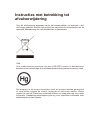 2
2
-
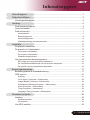 3
3
-
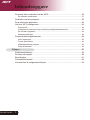 4
4
-
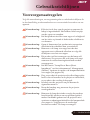 5
5
-
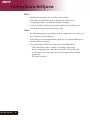 6
6
-
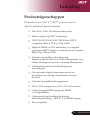 7
7
-
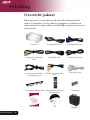 8
8
-
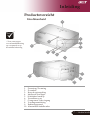 9
9
-
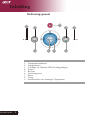 10
10
-
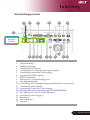 11
11
-
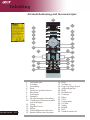 12
12
-
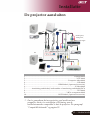 13
13
-
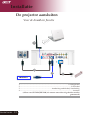 14
14
-
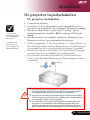 15
15
-
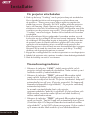 16
16
-
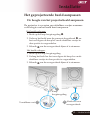 17
17
-
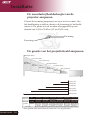 18
18
-
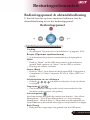 19
19
-
 20
20
-
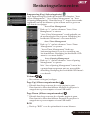 21
21
-
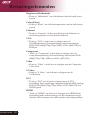 22
22
-
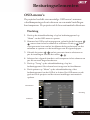 23
23
-
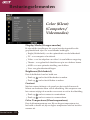 24
24
-
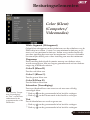 25
25
-
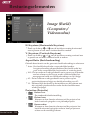 26
26
-
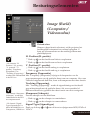 27
27
-
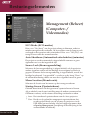 28
28
-
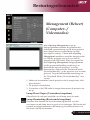 29
29
-
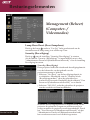 30
30
-
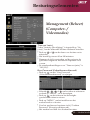 31
31
-
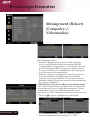 32
32
-
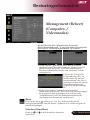 33
33
-
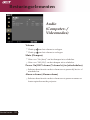 34
34
-
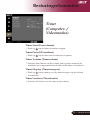 35
35
-
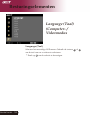 36
36
Acer PD726 Gebruikershandleiding
- Categorie
- Tv's
- Type
- Gebruikershandleiding
- Deze handleiding is ook geschikt voor
Gerelateerde papieren
-
Acer XD1150 Gebruikershandleiding
-
Acer PW730 Gebruikershandleiding
-
Acer PD523 Gebruikershandleiding
-
Acer PD723P Gebruikershandleiding
-
Acer P7203B Gebruikershandleiding
-
Acer P7205 Gebruikershandleiding
-
Acer P5281 Gebruikershandleiding
-
Acer P7290 Gebruikershandleiding
-
Acer S1200 Gebruikershandleiding
-
Acer PH112 Gebruikershandleiding